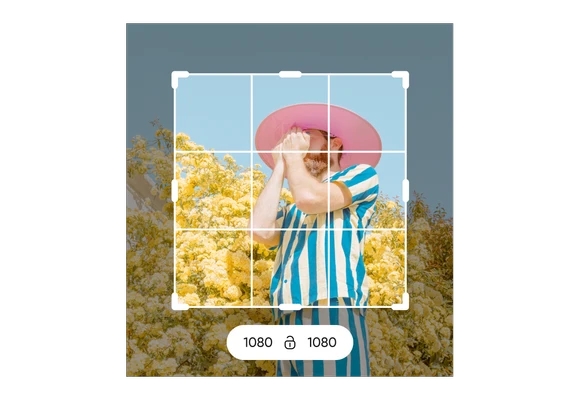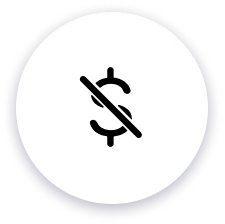
Gratis te gebruiken
Resize afbeeldingen gratis met de alles-in-één foto-editor van Picsart.
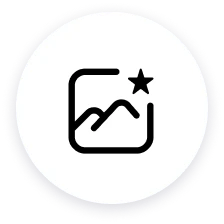
Geen kwaliteitsverlies
Afbeeldingen resizen zonder het uiterlijk en de kwaliteit te compromitteren.
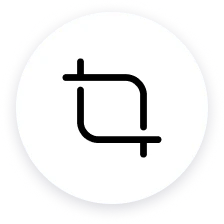
Volledige bestandbeveiliging
Geüploade bestanden worden alleen tijdelijk opgeslagen en zijn veilig tijdens elk gebruik.
Hoe afbeeldingen te resizen
Open afbeelding resizer
Gebruik de knop hieronder om naar de Picsart Foto-editor te gaan
Upload een foto
Kies een grootte
Afbeelding resizen
Verander canvasgrootte
Opslaan
Probeer de AI foto-editing tool van Picsart uit
Voer complexe bewerkingen met gemak uit. Allemaal dankzij de state-of-the-art AI-integratie.
Afbeelding resizer FAQ
Wat doet de afbeelding resizer tool van Picsart?
Is de afbeelding resizer tool van Picsart gratis te gebruiken?
Ja! Je kunt de afbeelding resizer van Picsart gratis gebruiken.
Kan ik meerdere afbeeldingen tegelijk resizen met de afbeelding resizer tool van Picsart?
Ja, je kunt afbeeldingen in batches resizen.
Bezit de afbeelding resizer de aspectverhouding van de afbeelding tijdens het resizen?
Ja, de aspectverhouding blijft behouden tijdens het resizen.
Kan ik afbeeldingen resizen zonder kwaliteitsverlies met de afbeelding resizer van Picsart?
Absoluut! Picsart resize foto's met minimaal kwaliteitsverlies.
Slaat Picsart de afbeeldingen op die ik upload voor resizing?
Nee, Picsart slaat je afbeeldingen niet op.
Hoe wijzig je de afmetingen op Picsart?
Gebruik de Picsart-editor, klik eenvoudig op Layout op de linkerwerkbalk. Selecteer vervolgens een van de kant-en-klare grootte-sjablonen of stel je eigen aangepaste afmetingen in bovenaan.